Cách tạo bình chọn trên Messenger luôn là một trong những thao tác quan trọng và tiện ích được nhiều người sử dụng. Nó tối ưu hóa được các cuộc khảo sát cần thu thập ý kiến của mọi người nhanh chóng và hiệu quả. Với cách tạo đơn giản, thời gian thực hiện nhanh, người chủ tạo cuộc khảo sát đã có thể tổng hợp được hết ý kiến của mọi người mà không sợ câu hỏi của mình bị trôi do có quá nhiều tin nhắn. Người bình chọn cũng có thể nắm được câu hỏi và tình hình chọn ngay trên cuộc bình chọn. Với các ưu điểm tuyệt vời thì đây là một tính năng của Messenger bạn nhất định phải biết cách sử dụng.
Trong bài viết dưới đây, Hoàng Hà Mobile sẽ giới thiệu cho bạn các cách tạo cuộc bình chọn Messenger không chỉ trên điện thoại mà còn máy tính nhé.
Cách tạo bình chọn trên Messenger có điểm gì đặc biệt?
Nếu như bạn đang muốn tổ chức một cuộc khảo sát để lấy ý kiến và số lượng biểu quyết của nhiều người trong nhóm cuộc trò chuyện. Thông thường, bạn sẽ đặt câu hỏi và yêu cầu mọi người nhắn tin lựa chọn của mình. Cách này không hoàn tối ưu, đặc biệt với những nhóm có nhiều người và rất dễ bị trôi tin nhắn. Không những thế, một số người còn ngại nhắn tin. Vì thế, bạn cần phải hiểu và biết cách tạo bình chọn trên Messenger.
Nó sẽ mang đến cho bạn rất nhiều ưu điểm sau đây:
- Cuộc bình chọn hay Pull sẽ giúp bạn tạo ra câu hỏi cùng các sự lựa chọn để thành viên trong nhóm tick vào chọn lựa. Chúng thực hiện trên tinh thần công khai, minh bạch và công bằng.
- Pull giúp cho bạn có thể nắm được tình hình ý kiến và sự phản hồi của mọi người về một vấn đề hoặc câu hỏi nào đó bạn đưa ra. Câu hỏi không bị trôi và người chọn có thể nắm được câu hỏi cùng tình hình vấn đề đang diễn ra như thế nào.
- Pull giúp người dùng có thể tổng hợp các kết quả nhanh chóng, đưa ra phương án lựa chọn có số lượng người chọn đông nhất. Từ đó, thống nhất được quyết định cuối cùng.
Cách tạo bình chọn trên Messenger bằng điện thoại
Cách tạo bình chọn trên Messenger bằng điện thoại là quy trình các thao tác được thực hiện nhanh chóng và hiệu quả. Thao tác và cách thức thực hiện dễ dàng, không hề phức tạp. Ai sử dụng Messenger cũng có thể thực hiện được và không cần phải biết kĩ về kĩ thuật mới làm được. Tạo bằng điện thoại sẽ nhanh hơn máy tính, người chọn đều có thể dùng điện thoại hoặc máy tính để lựa chọn.
Trên hệ điều hành Android
Bước 1: Bạn cần mở ứng dụng Messenger của bạn ra. Chọn vào một nhóm bất kỳ đang có số lượng từ 4-5 người trở lên.

Bước 2: Bạn chọn vào dấu + ở phía dưới góc bên trái màn hình cuộc trò chuyện, ngay cạnh ô nhập nội dung tin nhắn. Sau đó, bạn chọn vào biểu tượng có 3 dấu gạch ngang so le nhau - Thăm dò cuộc trò chuyện.
Bước 3: Một bảng nội dung cuộc khảo sát hiện ra. Bạn nhập câu hỏi bạn cần hỏi vào ô “Bạn muốn thăm dò ý kiến về chủ đề gì?”. Sau khi nhập câu hỏi xong, bạn nhập các đáp án trả lời tại mục Thêm lựa chọn. Bạn lần lượt nhập các lựa chọn vào các dòng. Kết thúc mỗi lựa chọn bạn cần chọn Thêm lựa chọn lần nữa để tạo lựa chọn mới. Cách tạo bình chọn trên Messenger hoàn thành đơn giản.
Bước 4: Để hoàn tất, bạn ấn chọn “Tạo cuộc thăm dò ý kiến” để hoàn tất.
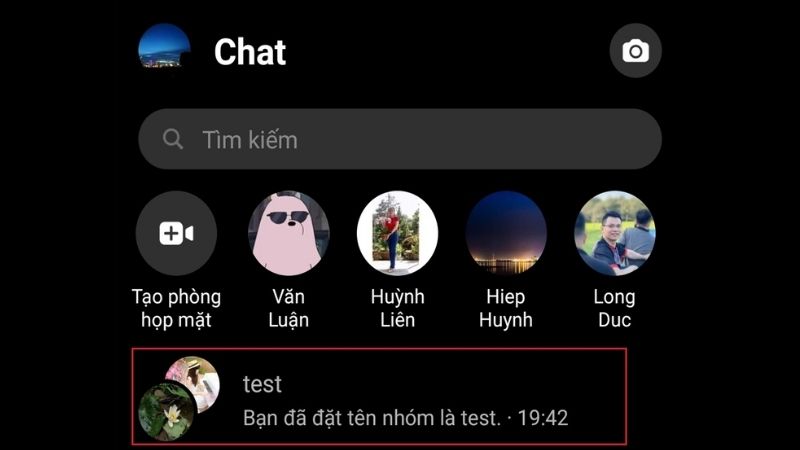
Bước 5: Cuộc thăm dò ý kiến của bạn sẽ được hiện lên thông báo của tất cả các thành viên trong nhóm. Lúc này, các thành viên có thể tham gia trả lời bằng cách click vào mục “Bình chọn”. Ấn chọn vào phương án trả lời mình muốn rồi chọn “Gửi”. Bình chọn của bạn sẽ được nổi lên và báo đến các thành viên khác trong nhóm.
Trên hệ điều hành iOS
Những ai dùng điện thoại iPhone, hệ điều hành iOS. Cách tạo bình chọn trên Messenger cũng tương tự như với hệ điều hành Android. Các thao tác gần như giống nhau do cùng ứng dụng Messenger nên không có điểm khác biệt. Thực hiện xong, bạn có thể theo dõi tình hình lựa chọn của các thành viên trong nhóm. Đồng thời, thời gian lựa chọn nhanh. Người tạo cuộc thăm dò cũng có thể nhanh chóng nắm được số lượng bình chọn. Từ đó, bạn có thể tổng kết và đưa ra ý kiến quyết định cuối cùng. Nó được dựa trên sự thống nhất của tất cả mọi người.
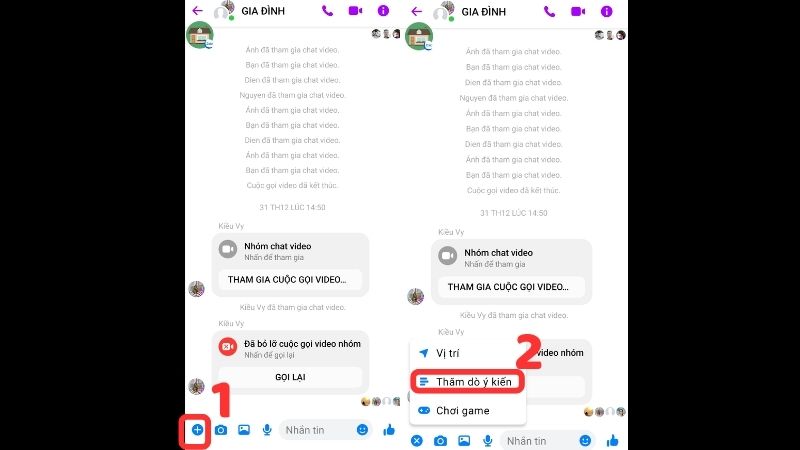
Cách tạo bình chọn trên Messenger bằng máy tính
Bước 1: Bạn mở Facebook, chọn vào biểu tượng tin nhắn ở góc trái màn hình. Chọn nhóm mà bạn đang muốn thực hiện khảo sát. Sau đó, dưới tên nhóm có một mũi tên mở rộng tùy chọn. Bạn ấn chọn vào mũi tên, chọn “Mở trong Messenger”.
Bước 2: Trang ứng dụng Messenger hiện lên cùng cửa sổ tin nhắn của nhóm. Bạn chọn vào dấu + ở phía dưới góc bên trái màn hình cuộc trò chuyện, ngay cạnh ô nhập nội dung tin nhắn. Sau đó, bạn chọn vào biểu tượng có dạng hình biểu đồ - Thăm dò cuộc trò chuyện.
Bước 3: Một bảng nội dung cuộc khảo sát hiện ra. Bạn nhập câu hỏi bạn cần hỏi vào ô “Bạn muốn thăm dò ý kiến về chủ đề gì?” Sau khi nhập câu hỏi xong, bạn nhập các đáp án trả lời tại mục Thêm lựa chọn. Bạn lần lượt nhập các lựa chọn vào các dòng, kết thúc mỗi lựa chọn bạn cần chọn Thêm lựa chọn lần nữa để tạo lựa chọn mới.
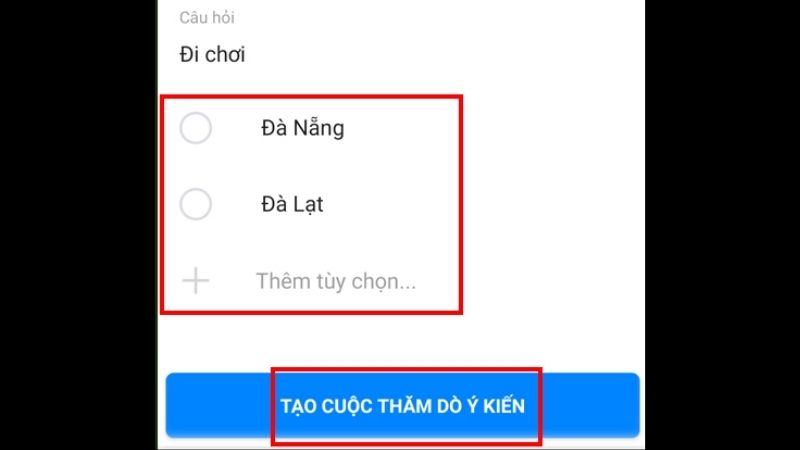
Bước 4: Để hoàn tất, bạn ấn chọn “Tạo cuộc thăm dò ý kiến” để hoàn tất.
Bước 5: Cách tạo bình chọn trên Messenger của bạn sẽ được hiện lên thông báo của tất cả các thành viên trong nhóm. Lúc này, các thành viên có thể tham gia trả lời bằng cách click vào mục “Bình chọn”. Ấn chọn vào phương án trả lời mình muốn rồi chọn “Gửi”.
Những lưu ý khi tạo cuộc bình chọn trên Messenger
Cách tạo bình chọn trên Messenger không hề phức tạp. Thời gian để bạn tạo ra một cuộc bình chọn nhanh chóng và không mất nhiều thời gian. Với những Pull Note này, chúng ta có thể dễ dàng tổ chức và thực hiện theo dõi khảo sát các lựa chọn của thành viên trong nhóm nhanh và hiệu quả. Không cần sợ tin nhắn bị trôi, ai cũng có thể nắm được thông tin một cách nhanh và rõ ràng. Thế nhưng, bạn sẽ gặp một số khăn khi tạo Pull Vote.
Cách xóa cuộc bình chọn trên Messenger
Khác với Zalo, nếu người chủ tạo cuộc bình chọn không muốn cho các thành viên trong nhóm chọn nữa. Bạn chỉ cần khóa cuộc bình chọn lại. Messenger không hỗ trợ tính năng xóa cuộc bình chọn, bạn chỉ có thể có cách tạo bình chọn trên Messenger nhưng không xóa được. Để khóa, người tạo chỉ có thể giới hạn thời gian mọi người lựa chọn trong nhóm qua tin nhắn để mọi người nắm. Đúng thời gian quy định, bạn sẽ tổng hợp kết quả và thông báo lên nhóm. Những người sau dù có thể chọn nhưng kết quả không được ghi nhận.
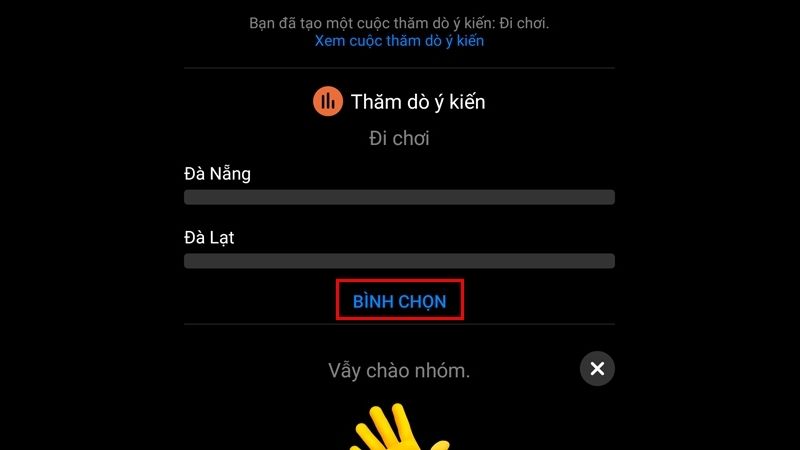
Thành viên trong nhóm có điều chỉnh được cuộc bình chọn không?
Thành viên trong nhóm chỉ có thể thực hiện được hai thác tác với cuộc bình chọn. Thứ nhất là đưa là lựa chọn của mình. Thứ 2, điều chỉnh chọn lựa của mình bằng cách chọn vào mục “Thay đổi bình chọn” trong Pull Vote. Sau đó, chọn lại phương án mình muốn và ấn nút Gửi. Messenger sẽ tự động cập nhật lựa chọn mới. Ngoài ra, thành viên không thể thay đổi câu hỏi, thêm, xóa hoặc thay đổi nội dung các phương án nhưng không có cách tạo bình chọn trên Messenger hoặc chỉnh sửa.
Tại sao không tạo được cuộc bình chọn trên Messenger
Trong một số trường hợp, dù bạn đã thử rất nhiều cách nhưng vẫn không tìm thấy mục tạo Cuộc thăm dò ý kiến. Hoặc bạn cũng không thể tạo được cuộc thăm dò ý kiến dù đã thử rất nhiều lần. Không những thế, trường hợp thành viên trong nhóm không bình chọn được cuộc bình chọn bạn tạo ra. Vậy nguyên nhân lỗi ở đâu và cách khắc phục như thế nào?
Cách tạo bình chọn trên Messenger vì sao không được?
- Internet không ổn định và mạng bị lỗi nên cuộc bình chọn không tạo được.
- Điện thoại bị lỗi và không tạo được Vote Pull.
- Bạn chưa cập nhật phiên bản mới nhất của Messenger nên bị hạn chế chức năng này.
- Hệ thống ứng dụng Messenger bị lỗi, không xử lý được các yêu cầu tạo Vote Pull.
- Giới hạn do khu vực tạo cuộc thăm dò không được hỗ trợ.
- Bạn thực hiện không đúng quy trình các bước tạo cuộc bình chọn trên Messenger.
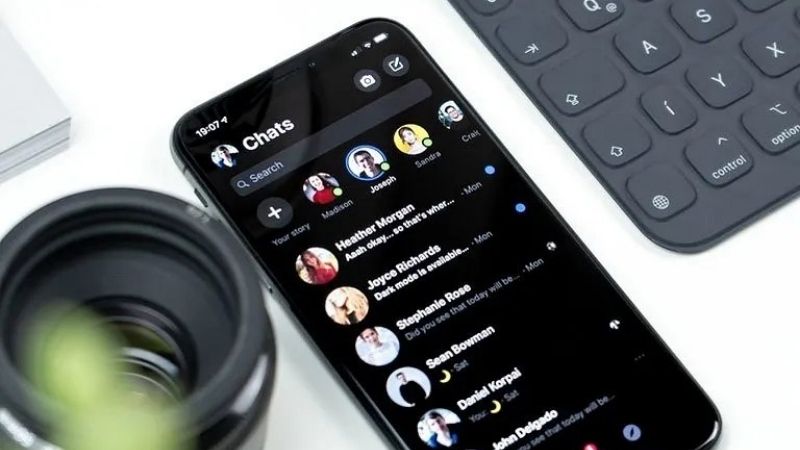
Cách khắc phục lỗi không tạo được cuộc bình chọn trên Messenger
Cách tạo bình chọn trên Messenger và chỉnh sửa lỗi khi không thực hiện được. Bạn có thể thử các cách dưới đây:
- Kiểm tra lại đường truyền mạng, Internet hoặc dữ liệu di động 3G, 4G của bạn có đang hoạt động tốt.
- Tắt nguồn và khởi động lại máy điện thoại của bạn.
- Truy cập CH Play, tìm kiếm Messenger và cập nhật phiên bản mới nhất về máy.
- Xóa Messenger, tải và cài đặt lại lần nữa nếu Messenger bị lỗi.
- Tham khảo và thực hiện lại đúng quy trình cách tạo cuộc bình chọn trên Messenger.
Lời kết
Cách tạo bình chọn trên Messenger không hề phức tạp. Với các tạo cuộc Vote Pull này, chúng ta sẽ tiết kiệm được rất nhiều thời gian để thăm dò ý kiến của các thành viên trong nhóm. Không những thế, thành viên cũng có thể nắm được vấn đề và câu hỏi, đưa ra lựa chọn nhanh chóng mà không cần phải soạn tin nhắn mất nhiều thời gian. Đặc biệt, bạn đều có thể thực hiện tạo cuộc bình chọn trên điện thoại và cả trên máy tính. Quy trình các bước tương tự với nhau. Vậy nên, hãy lưu và sử dụng ngay khi bạn cần tổ chức cuộc thăm dò ý kiến nào nhé. Cách này nhanh và rất hữu hiệu dành cho bạn.
Đừng quên theo dõi Hoàng Hà Mobile để cập nhật các thông tin mới nhất nhé.
Xem thêm:
- 2 cách mở lại tin nhắn đầu tiên trên Facebook Messenger nhanh nhất
- 9 cách khắc phục lỗi Messenger không gửi được tin nhắn hiệu quả


